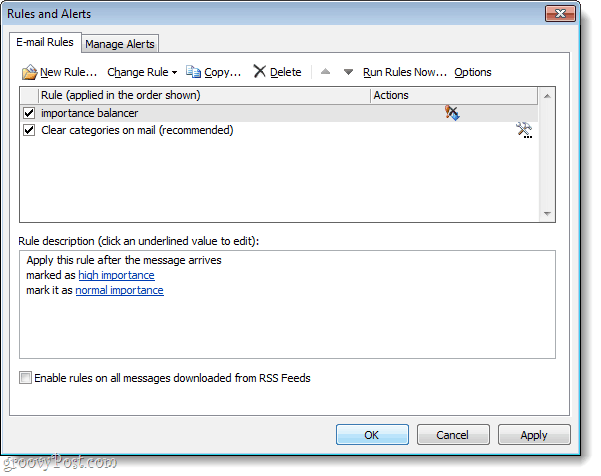Cómo cambiar automáticamente los correos electrónicos "importantes" entrantes en correos electrónicos normales cuando se utiliza Microsoft Outlook 2010
Oficina De Microsoft Email Intercambio De Microsoft Outlook 2007 Outlook 2010 / / March 17, 2020
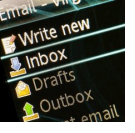
¿Alguna vez ha recibido un correo electrónico de alguien marcado como "¡IMPORTANTE!”Solo para descubrir que se trata de una cadena de correos electrónicos falsos del fin del mundo. He tenido mi parte justa, y también he tenido suficiente. Se ha abusado de la marca de importancia para los correos electrónicos en Outlook y en otros lugares más allá del perdón, y es hora de hacer que todos los correos electrónicos sean tratados por igual. En este maravilloso tutorial, haremos que Outlook ignore si un correo electrónico está marcado como "Importante" y solo trataremos todos los correos electrónicos de la misma manera.
Paso 1
En Outlook, en el Archivo cinta Hacer clic el Información> Administrar reglas y alertas botón.
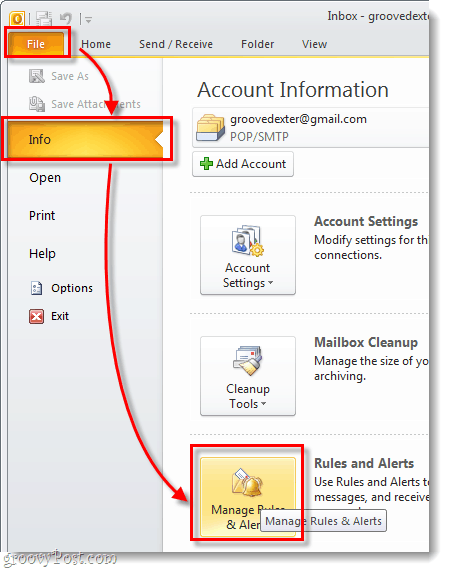
Paso 2
Debería aparecer una ventana emergente con el título Reglas y alertas. Hacer clicnorteNueva regla... en la esquina superior izquierda de esta ventana.
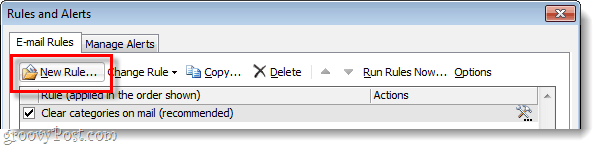
Paso 3
Ahora estará en el Asistente de creación de reglas. Queremos comenzar desde cero, así que SeleccioneAplicar regla en los mensajes que recibo y entonces Hacer clicpróximo.
En la página siguiente Cheque la caja titulada marcado como importancia, a continuación, en el área del Paso 2, cambie la importancia a alta importancia. Una vez que haya configurado esto, Hacer clicpróximo.
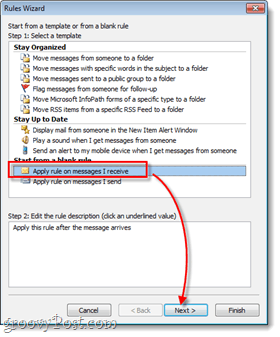
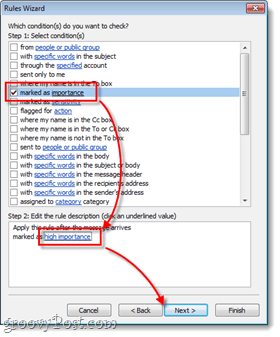
Etapa 4
La siguiente ventana es similar a la anterior; Cheque la caja etiquetada marcarlo como importanciay luego cambie el nivel de importancia a continuación. Sin embargo, esta vez en el cuadro Paso 2 configúrelo en importancia normal
Una vez hecho Hacer clicpróximo. Se le ofrecerán algunas excepciones a esta regla, lo que podría ser útil si desea mantener los correos electrónicos de su jefe marcados como importantes o algo así. Sin embargo, no tiene que establecer excepciones, así que de cualquier manera Hacer clicpróximo y ya terminaste
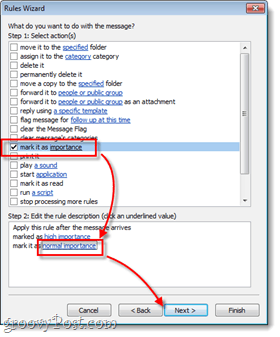
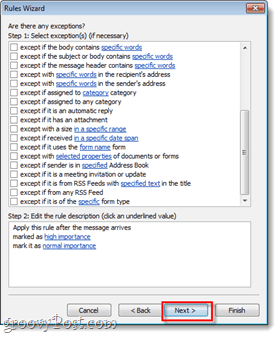
Paso 5
Ahora todo lo que queda por hacer es nombrar su regla y ejecutarla. Puede nombrar la regla como desee, pero manténgala como algo relativo para que sepa qué es más tarde (y también puede ahorrarle algo de tiempo a su técnico interno). Una vez que lo hayas nombrado, Cheque todos de las cajas disponibles y luego Hacer clicTerminar.
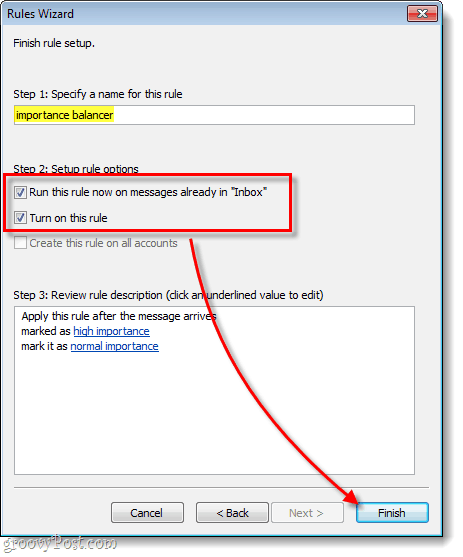
¡Hecho!
Ahora tiene una nueva regla configurada en Outlook que tomará correos electrónicos marcados como "importantes" por otras personas y los convertirá en correos electrónicos normales. Si en algún momento desea volver a la normalidad, solo en Reglas y alertas (como se muestra en el paso 1) y desmarque o elimine esta regla.